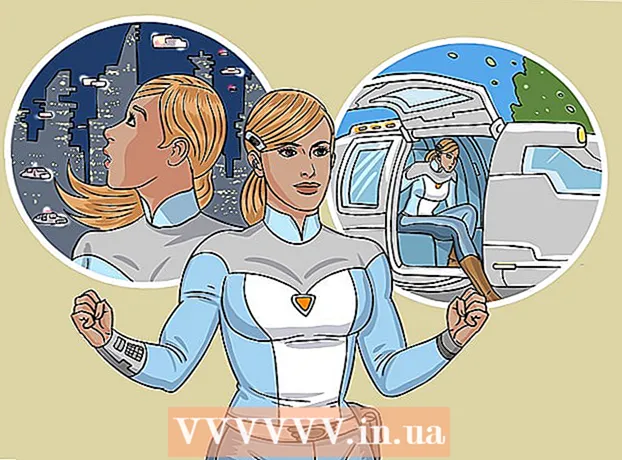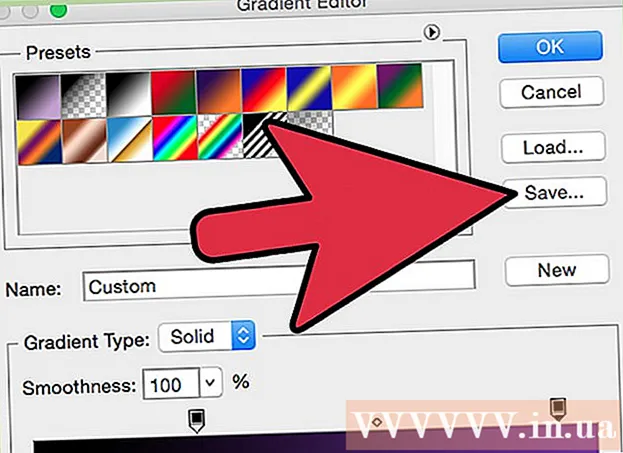
Përmbajtje
Në softuerin për redaktimin e fotove, brezat e ngjyrave (gradientët) janë ndryshime graduale të ngjyrave ose toneve që shtrihen nëpër një imazh ose pjesë të një imazhi. Gradientët përdoren për të shtuar ndryshime delikate të ngjyrave në një imazh (për shembull, ndryshime në hije) dhe ju mund të vendosni shtresa dhe të kombinoni brezat e ngjyrave për të krijuar efekte dramatike.Nëse duam të krijojmë një bandë ngjyrash në Photoshop, duhet të përdorim mjetin gradient për të shtuar një ngjyrë gradient lineare, radiale, këndore, reflektuese ose diamanti në zonën ose shtresën e zgjedhur. Diapazoni bazë i ngjyrave është i lehtë për tu bërë, por mund të bëni edhe personalizim më të përparuar duke përdorur Redaktuesin e Gradientit. Shënim: ne nuk mund të shtojmë gradiente në imazhe të indeksuara ose bitmap.
Hapat
Metoda 1 nga 2: Shtoni gradientin bazë në shtresë
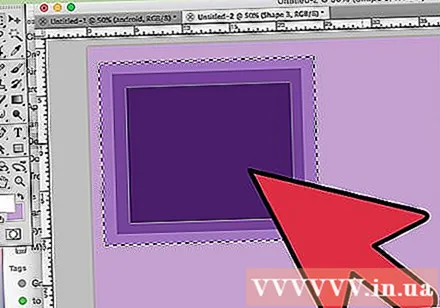
Krijoni një formë shiriti me mjetin e përzgjedhjes. Këto janë ikona të vijave me pika, të tilla si mjeti i zgjedhjes së katrorit ose lakut, që ju lejojnë të zgjidhni një gamë të vogël të imazhit. Nëse nuk e zgjidhni, banda e ngjyrave do të mbulojë të gjithë shtresën aktuale.- Diapazoni i ngjyrave mund të jetë çdo formë, për sa kohë që mund të bëni një përzgjedhje.
- Nëse sapo keni filluar, krijoni një shesh të vogël dhe punoni për të.
- Diapazoni i ngjyrave do të mbulojë zonën e zgjedhur. Pra, nëse sapo keni krijuar një bandë ngjyrash pa përdorur mjetin e përzgjedhjes, e gjithë shtresa do të mbulohet me gradient.
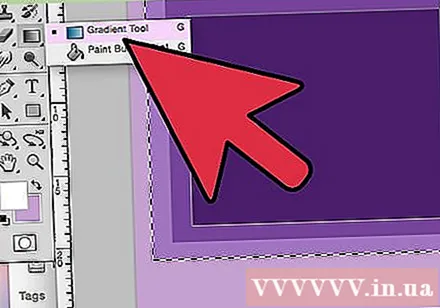
Zgjidhni mjetin gradient me ikonën e vogël të drejtkëndëshit që zbehet nga e zeza në të bardhë. Nëse nuk e gjeni këtë mundësi, prekni dhe mbani prekur ikonën e kovës së bojës pasi këto dy mjete shpesh grumbullohen. Pasi ta klikoni, do të shfaqet një "shirit gradient" afër pjesës së sipërme të ekranit. Ky është vendi që ju të ndryshoni pamjen gradiente.
Zgjidhni një ngjyrë për gradientin duke përdorur dy katrorët në të djathtë. Kjo është gjithashtu ikona në fund të shiritit të mjeteve që ne shpesh përdorim për të zgjedhur ngjyrat për furçat ose lapsat. Klikoni dy herë në secilin katror për të ndryshuar ngjyrën e tij.- Sheshi i përparmë përfaqëson ngjyrën e fillimit të gradientit. Për shembull, e kuqe.
- Sheshi prapa është ngjyra nga e cila gradienti do të zbehet. Për shembull, e bardhë.
- Shiriti i ngjyrave në këndin e sipërm të majtë tregon shembullin paraprak të kombinimit.
Zgjidhni llojin e gamës së ngjyrave që dëshironi të përdorni. Duke parë lart në shiritin e sipërm, do të shihni shumë ikona të vogla që përfaqësojnë stile të ndryshme të gradientit. Shënim: Jo çdo version i Photoshop i ka të gjitha këto ngjyra, por vetëm më të fundit që nga viti 2015. Mënyra më e mirë për të zbuluar është të provoni secilën për të parë ndryshimin.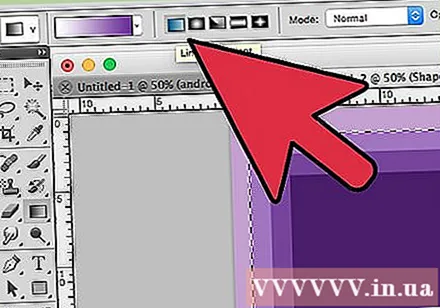
- Linear: Gradienti linear bazë pothuajse i ngjan qiellit të natës. Ky brez ngjyrash është thjesht një tranzicion gradual midis dy ngjyrave në një vijë të drejtë.
- Radiale: Gradienti radial ka një ngjyrë që fillon nga qendra dhe përhapet sferike, gradualisht ndryshon në ngjyrën tjetër. Ashtu si kur shikojmë Diellin, ngjyra e parë është "Dielli" dhe ngjyra e dytë është "qielli".
- Këndore: Gradienti këndor. Më konkretisht, ky gradient skanon ngjyrën në një hark antic të akrepave të orës rreth pikës së fillimit. Kjo brez i ngjyrave prodhon dy ngjyra të vetme me gradime graduale rreth skajeve.
- Reflektuar: Gradienti i reflektuar krijon imazhin e përmbysur të një brezi linear linear të rregullt. Në thelb, nëse vizatoni "vija të drejta" në të djathtë, atëherë rripi i ngjyrave do të përsëritet në të majtë. Ju do të merrni një gradient reflektues. Në këtë rast, kemi tre "shirita": të përsëritur të bardhën, të kuqen dhe të bardhën.
- Diamant: Ngjashëm me formën radiale, kjo gradient do të krijojë një diamant ose shesh qendror në vend të një rrethi.
Klikoni dhe mbani të shtypur për të vendosur pikën fillestare të gamës së ngjyrave. Ju mund ta mendoni këtë si pozicionin ku ngjyra e parë është më e errët. Në këtë shembull, nuk do të kemi asgjë tjetër përveç të kuqes. Shënim: gradienti automatikisht do të ngjyroset sipas formës së zgjedhur, nuk keni nevojë të vendosni pikën e fillimit pikërisht në kufi për ta mbushur atë në përputhje me rrethanat.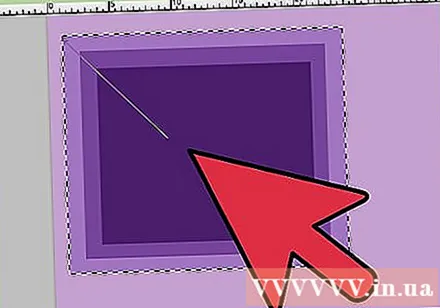
- Ju as nuk duhet të klikoni në zonën ose shtresën e zgjedhur. Nëse dëshironi që ngjyra të zbehet nga ekrani, klikoni jashtë përzgjedhjes. Kjo do ta bëjë efektin e gradimit më delikat.
- Mos e lëshoni butonin e miut derisa të jeni gati të rregulloni gradientin.
Lëvizni treguesin e miut në drejtimin që dëshironi të mbushë ngjyra dhe më pas lëshojeni. Linja që tregon drejtimin e mbushjes do të shtrihet nga pika e fillimit deri atje ku lëshoni butonin e miut. Lironi dorën nga miu për të krijuar gradientin.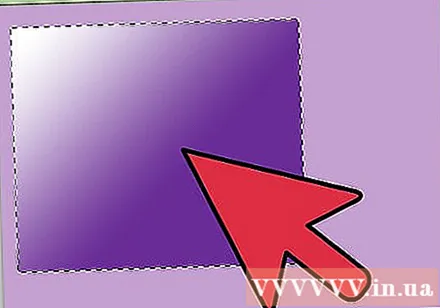
- Sa më e gjatë vija, aq më e shtrirë do të jetë tranzicioni.
- Një vijë më e shkurtër prodhon një ndryshim të mprehtë midis dy ngjyrave.
Përdorni gradientë për të krijuar gradiente kudo. Gradientët janë mjete tepër të fuqishme në Photoshop. Jo vetëm që ngjyrat zbehen, gradienti gjithashtu ka aftësinë për të krijuar ndonjë efekt tranzicioni ose përzierjeje. Mund të përdorim një shirit me ngjyra me shtresa transparente për të bashkuar gradualisht të dy shtresat së bashku. Shiritat me ngjyra mund të shtresohen mbi tekst. Ju mund të përdorni një gamë të errët të ngjyrave për të mbushur artistikisht një imazh edhe me kalimin midis të zezës dhe të bardhës. Me pak fjalë, çdo objekt që mund të zgjidhni ka gradientin e aplikuar. reklamë
Metoda 2 nga 2: Përshtatja e gradientit
Në panelin Tools, klikoni në mjetin Gradient. Ne mund të paracaktojmë, të krijojmë paraqitje precize të ngjyrave dhe madje të modifikojmë në gradiente perfekte ekzistuese. Për të hapur Redaktuesin e Gradientit, zgjidhni mjetin e gradientit siç dëshironi normalisht. Pastaj klikoni në modelin e gradientit të treguar në shiritin në krye të ekranit. Tani do të kemi:
- Gama të ndryshme ngjyrash janë të paravendosura.
- Një shembull i një diapazoni ngjyrash me rrëshqitës të rregullueshëm.
- Informacion në lidhje me notën dhe transparencën.
- Opsione për të krijuar gradiente të reja, për të ngarkuar gradiente të vjetra ose për të ruajtur gamën e ngjyrave që krijoni.
Klikoni në diapazonin e ngjyrave që dëshironi të redaktoni. Ju gjithashtu mund të menaxhoni paraprakisht ose të modifikoni gradientët ekzistues. Kjo ju lejon të përsosni gamën e ngjyrave para përdorimit. Nëse keni më shumë se një shtresë, atëherë duhet të siguroheni që keni zgjedhur shtresën që përmban gradientin.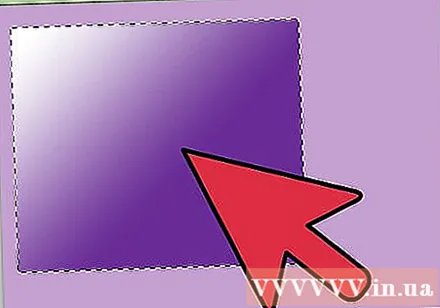
Ndryshoni ngjyrën duke klikuar në tapat e vogla poshtë gradientit të modelit. Mund të klikoni përgjatë brezit të ngjyrave për të shtuar më shumë ngjyra. Rreth gjysmës së rrugës poshtë Gradient Editor është një shirit shembulli me një brez ngjyrash brenda. Më poshtë janë dy butona gri të bllokut që mund të klikoni për të ndryshuar ngjyrat.
- Klikoni dy herë në rresht për të shtuar një buton tjetër bllok. Mund të shtoni sa më shumë butona bllokimi.
- Klikoni dhe tërhiqni butonin e bllokut drejt pjesës së poshtme të ekranit për ta hequr. Ose mund të klikoni në butonin e bllokut dhe të shtypni butonin Fshi.
Ndryshoni errësirën duke klikuar në butonin e bllokut të vogël mbi gamën e ngjyrave të mostrës. Këto butona ndryshojnë uniformitetin e ngjyrës dhe ju mund të rritni ose ulni në mënyrë arbitrare. Opaciteti i paracaktuar është 100%.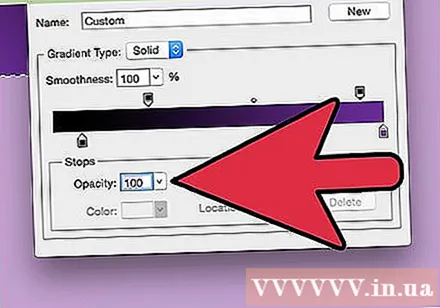
- Ngjashëm me butonat e bllokut të ngjyrave, ne mund të shtojmë gradiente më komplekse duke klikuar me të djathtën.
Drejtoni ikonën e diamantit në qendër për të vendosur fokusin. Këtu takohen dy ngjyra, secila me një dendësi prej 50%. Ju mund ta tërhiqni këtë buton diamanti midis secilit prej dy ndaluesve për të vendosur fokusin.
Rregulloni "butësinë" e gamës së ngjyrave për blobet si ylber. Një gradient "i papërpunuar" zgjedh një ngjyrë të rastësishme për secilën pikë me të njëjtat vlera si dy ngjyrat e fundit. Rezultati do të jetë pak si një raft librash me fole të shumta ngjyrash në vend të një tranzicioni të butë dhe të pandërprerë.
- Ju mund të merrni një ndryshim më të avancuar duke klikuar "Zhurma" nga menyja pop-up e Llojit të Gradientit.
Ruaj çdo varg ngjyrash që ju pëlqen ose shkarkoni më shumë nga rrjeti. Gama e paravendosur e ngjyrave është jashtëzakonisht e dobishme, kështu që nuk keni nevojë të bëni të njëjtën gjë dy herë. Sapo të krijoni gradientin e dëshiruar, klikoni Ruaj tani. Ju gjithashtu mund të shkoni në internet dhe të kërkoni fjalën kyçe "Gradient Preset Packets" (paketimi i paravendosur gradient). Ka mijëra opsione atje dhe ju vetëm duhet të shkarkoni një skedar shumë të vogël në kompjuterin tuaj. Pastaj, vendosni shiritin në Photoshop duke përdorur butonin "Load" në redaktuesin e gradientit. reklamë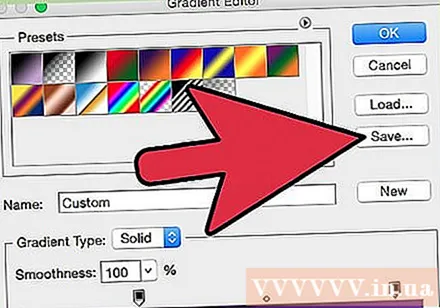
Këshilla
- Mënyra më e mirë për të mësuar ndërlikimet e çdo aspekti në Photoshop është të hapni faqen bosh dhe të eksperimentoni me mjete.